电脑照片怎么压缩到200K?推荐七个轻松且高效的方法
在如今数字化的时代,照片已经成为我们生活中不可或缺的一部分,无论是记录美好瞬间还是用于工作展示,我们经常需要处理和分享照片。然而,有时候照片的文件大小过大,不方便传输和存储,这时候就需要将照片压缩到合适的大小,比如:直接将其压缩到200K以下。因此,在本期的内容当中,小编就来推荐七个轻松且高效的方法,一起来看下吧。
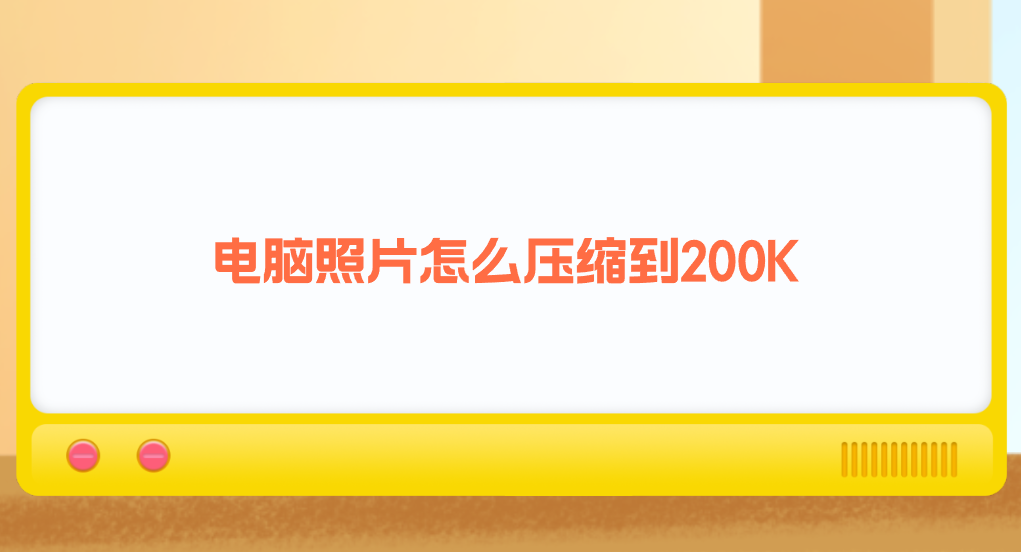
一、系统自带功能
大多数电脑操作系统都自带了基本的图片编辑功能,其中就包括压缩图片的选项。以 Windows 系统为例,打开“照片”应用程序,选中要压缩的照片,点击右上角的“更多”按钮,选择“调整大小”选项。然而,在弹出的窗口中,根据需要调整照片的尺寸和分辨率,同时注意保持文件大小在200K以内,最后调整完成点击“保存”即可。

二、在线网页平台
其次,现如今有很多网络平台都提供了图片减小功能,比如一些图片压缩网站。目前,它们使用起来很方便,不需要额外安装软件,只需访问它们的官方网站。上传图片后,用户可以挑选不同的压缩选项,比如普通和高清两种。在选了普通模式,图片就能快速处理;要是选了高清模式,画质也能保持得不错。这样操作之后,用户就能轻松把图片缩小到想要的大小。因此,如果您不知道哪一款压缩的效果比较好,建议哦直接试试“i压缩”或者“iyasuo”等工具。
i压缩是一款集多种功能于一体的图像处理软件,其中包括图片压缩。它不仅支持常见的图片格式,如 JPEG、PNG、GIF 等,还能轻松转换为其他格式。它的图片压缩功能通过智能算法,在不明显降低图片质量的前提下,有效减少文件体积。对于需要批量处理图片的用户来说,提供了便捷的批量操作功能,大大提高了工作效率。
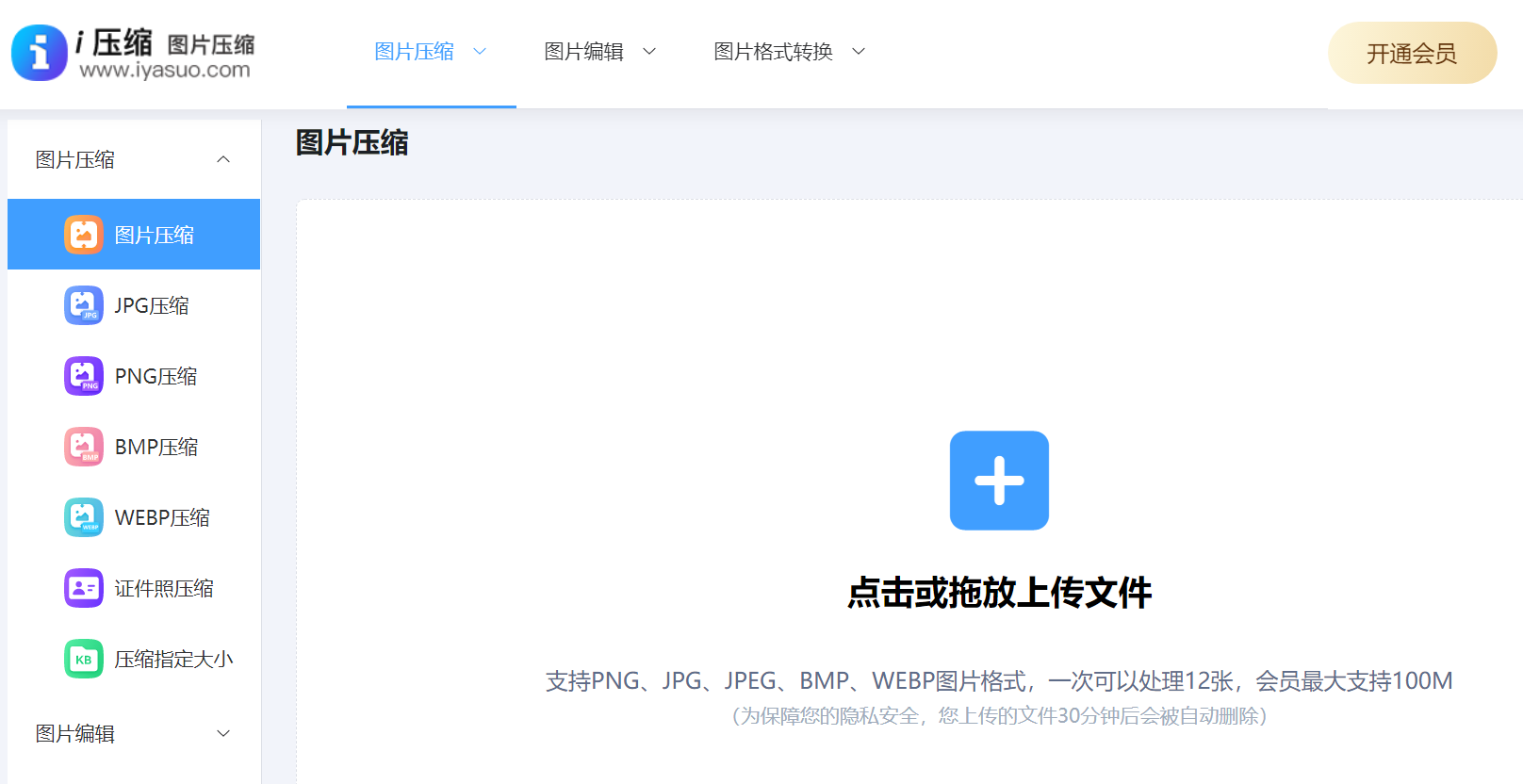
目前,i压缩在线平台的操作也很简单,只需要在电脑中默认使用的浏览器打开首页,并找到“压缩至指定大小”的选项。然后,在底部弹出的勾选框内输入200的具体值。在确认各项参数全部设置好后,点击“开始压缩”按钮即可轻松地解决问题。
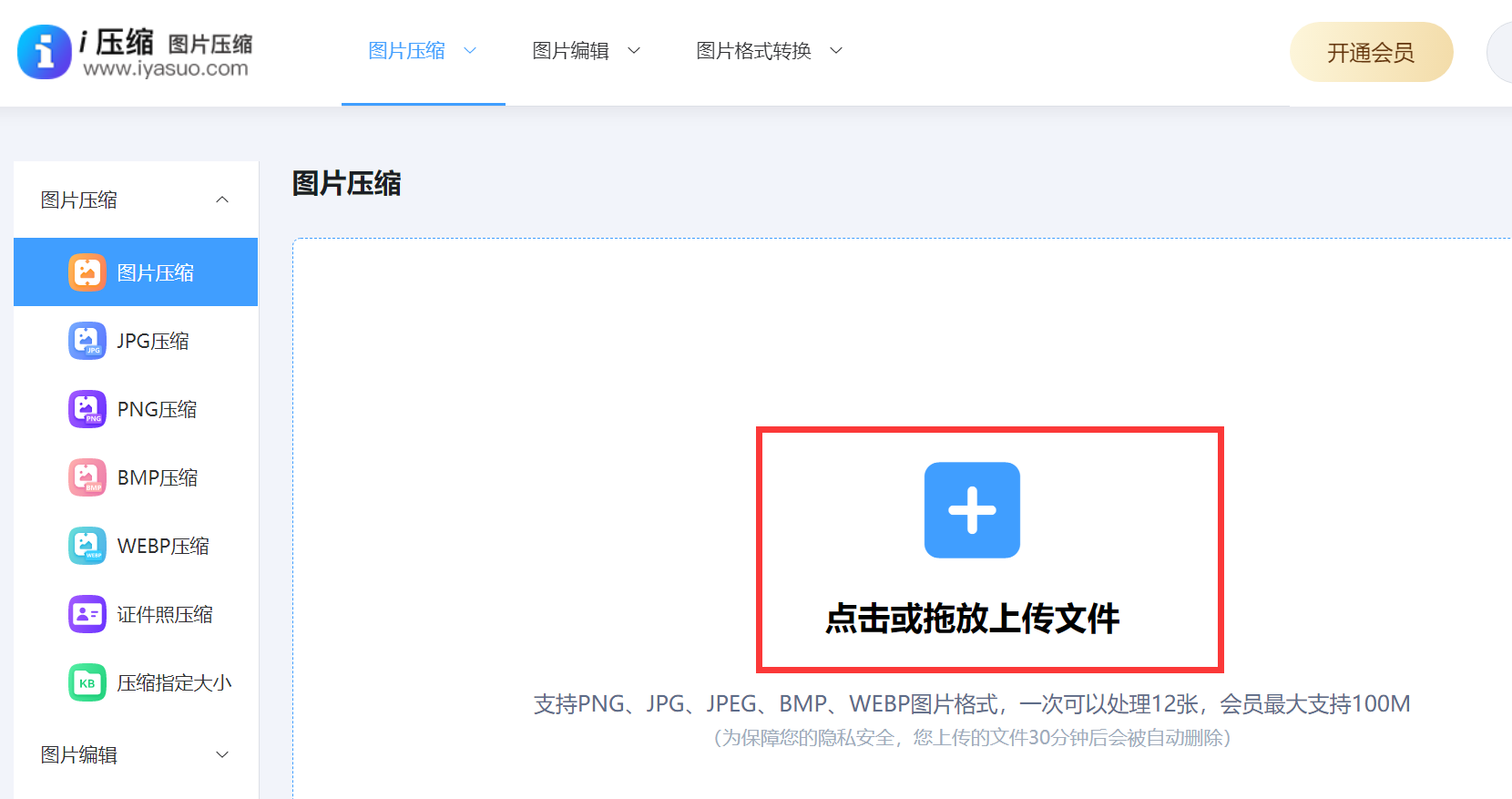
三、运用剪辑软件
现在,如果您的设备上有专门的编辑软件,例如:运用PS软件,可以精确地对照片画质和尺寸进行调整。首先打开PS并导入照片,接着在“图像”菜单中找到“图像大小”选项进行尺寸修改。通过减少像素或改变分辨率,照片可以被缩小。调整完毕后,选择“存储为Web所用格式”,在界面调整图像质量滑块进行压缩。质量越低,文件体积自然越小。不断试验,直至文件大小降至200K以下。
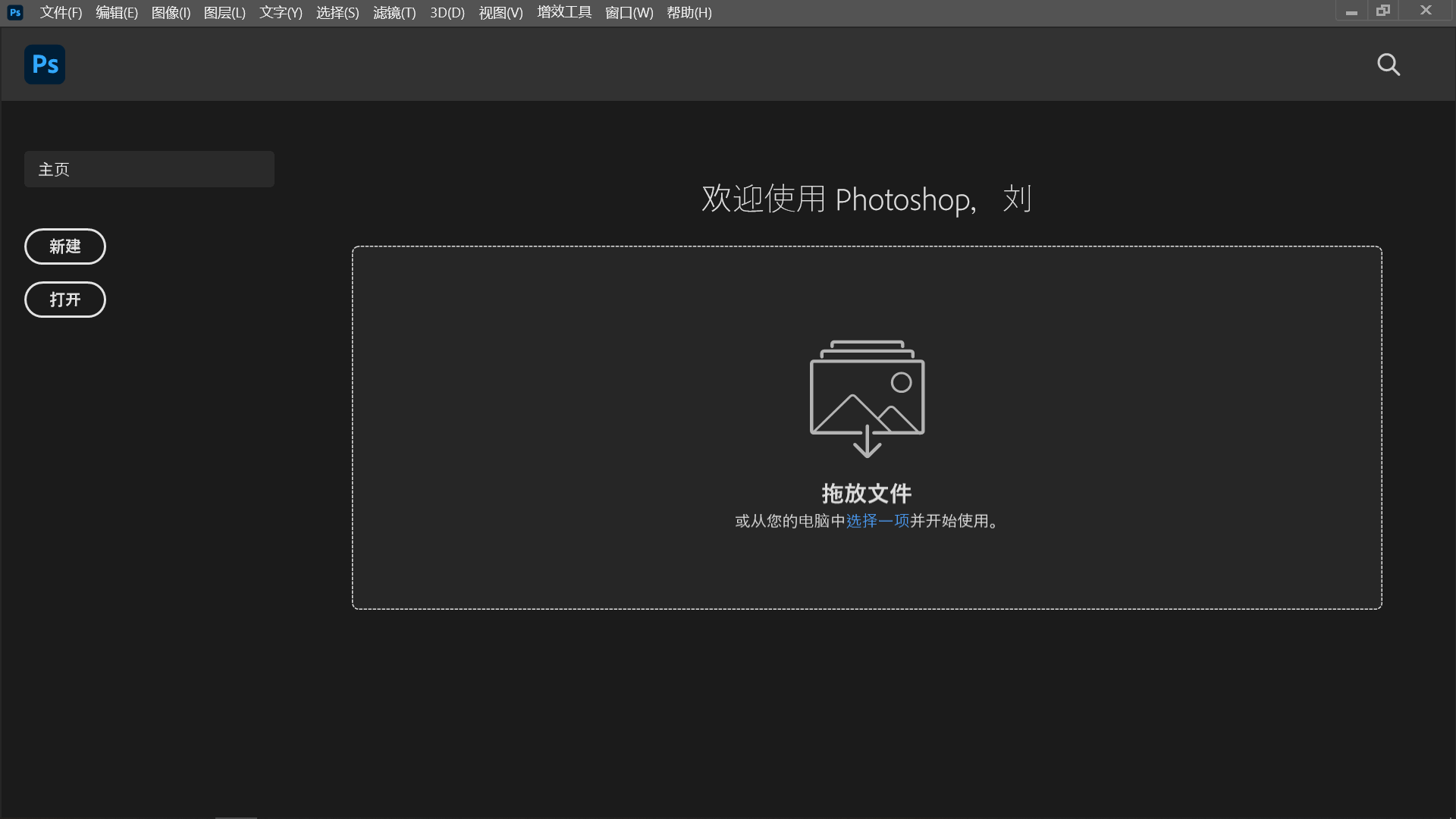
四、利用画图功能
如果您不打算安装第三方软件,Windows系统本身就有方便的图片压缩功能。您只需选出要压缩的图片,点击右键,选择“编辑”,然后用“画图”软件打开。在“画图”的界面里,点击“主页”标签,接着选择“调整大小”选项。您可以选择按百分比来调整,或者用像素来精确设置。另外,直接进入“文件”菜单,点击“另存为”,然后选择JPEG格式进行保存。这种格式本身就具备压缩效果。不妨多调整几次参数,直到找到合适的大小。
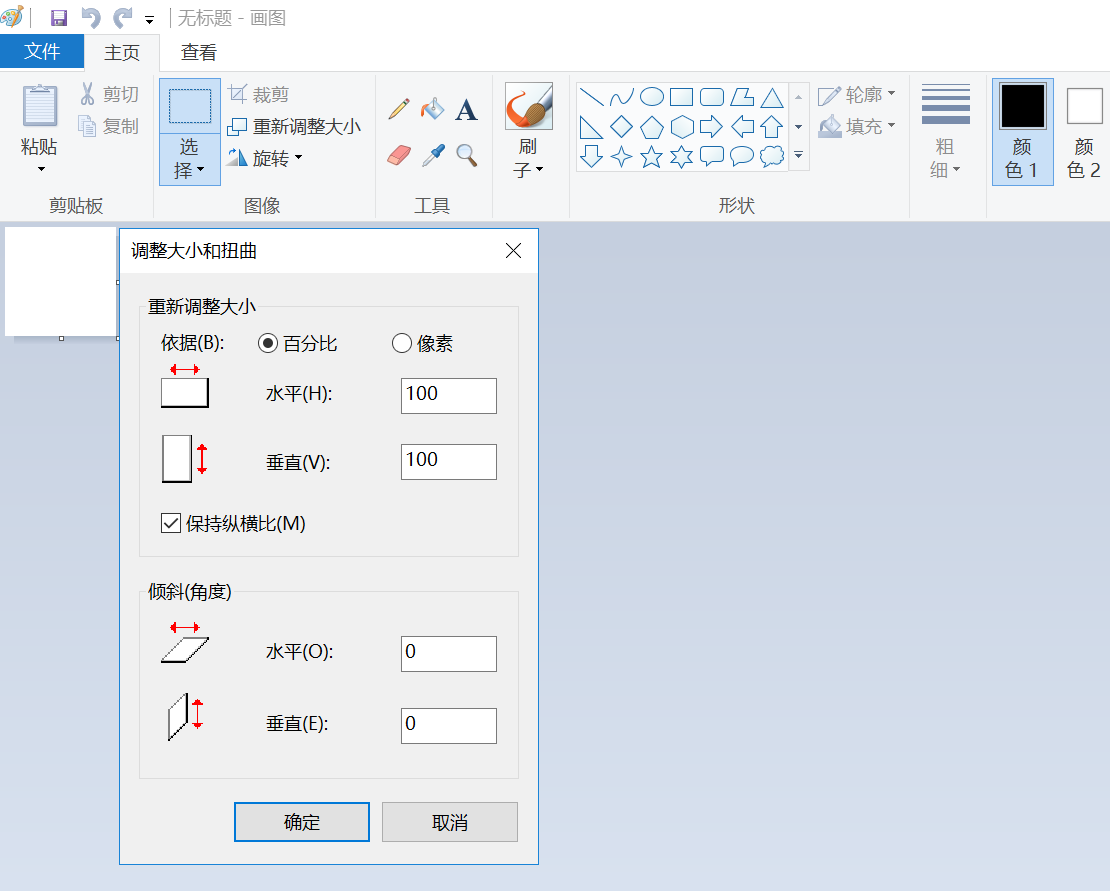
五、选择办公工具
现在,您也可以使用WPS文字编辑时,如果您需减小图片大小,可以这样做:先打开文件,点击“插入”按钮,接着选择“图片”功能,把图片拖到文档里。然后,点击图片切换到“图片工具”功能,选择“压缩”选项。系统会展示多个压缩方案,你可以选择仅压缩单张图片,或是文档中所有图片。在挑选好相应的选项,接着移动压缩品质的滑动条来改变图片的显示效果,最终将调整好的图片存档。
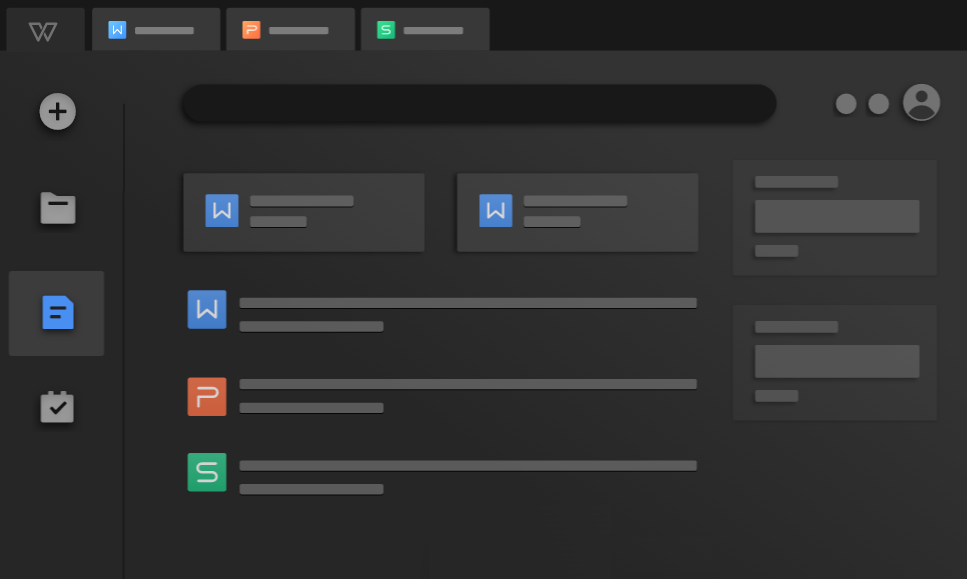
六、调整相机参数
此外,调整照片尺寸的起点同样重要。相机的配置对图片的文件量有很大作用。在拍照前,要调整图像的清晰度和质量。一般而言,选用较低的清晰度和适中的质量,拍出的照片大小会更合适。比如,平时在网上分享的照片,把清晰度设为中等,质量选“标准”,这样生成的图片就不会太大。另外,明白相机如何保存文件很重要。不同类型的压缩效果不同,JPEG格式的文件一般比较小。如果将相机的存储格式设置为JPEG,还可以选择合适的JPEG质量等级,这样就能调整文件的大小。

七、压缩注意事项
除了上面分享的六个方法以外,如果说当前照片的数量多时,要将其压缩到200K以下,就必须进行大量图片的处理。这时,可以使用FastStone Image Viewer等图像压缩软件,它们能同时压缩多张图片。只需打开软件,把图片导入进去,然后在“工具”菜单里选择“批量重命名”或“批量转换/重采样”等功能,就可以统一调整图片的大小和质量等参数。设置完毕后点击“开始”按钮,软件就会自动进行统一处理。
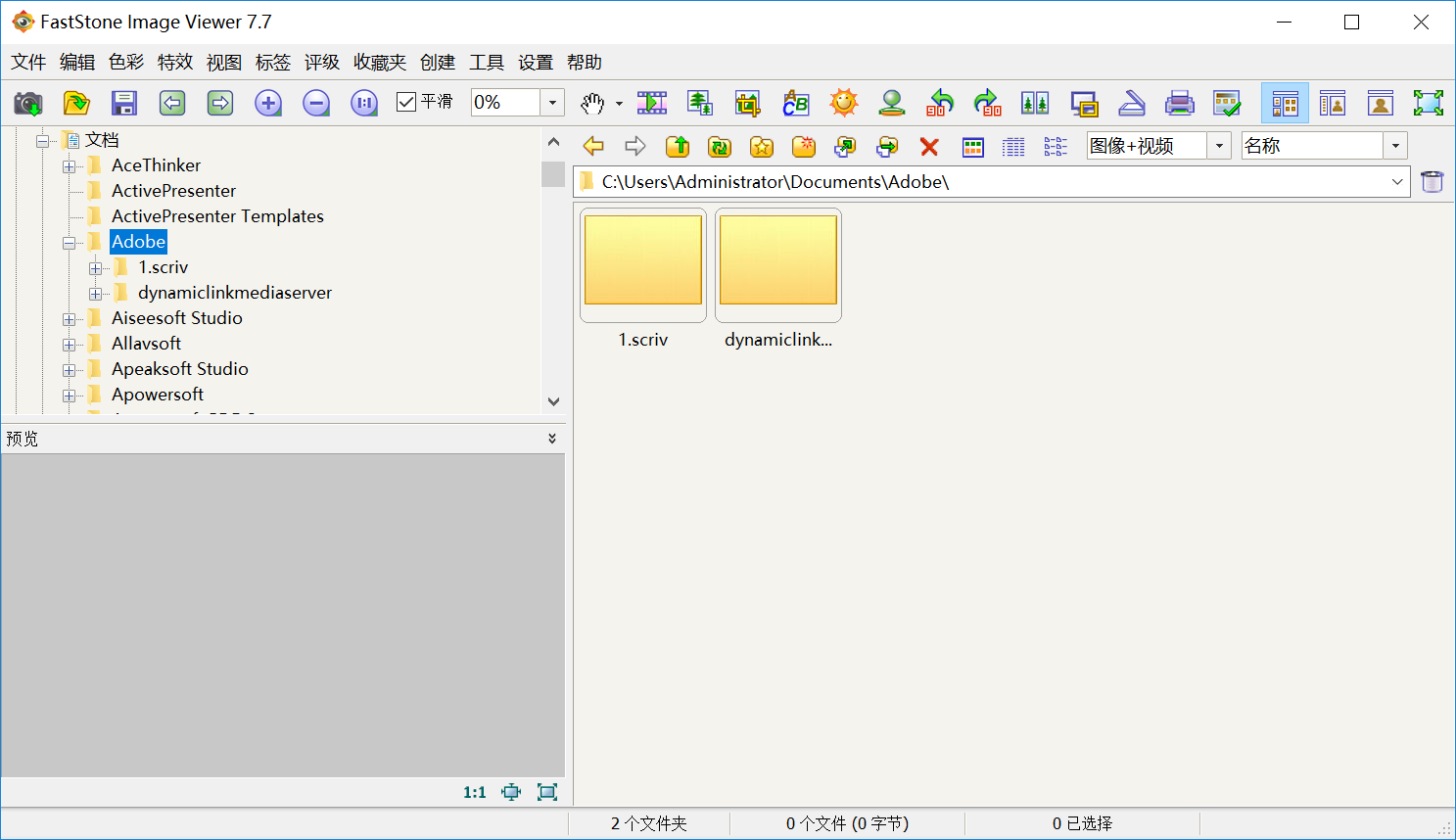
最后总结一下:将电脑照片压缩到200K并不难,我们可以根据自己的需求和电脑上的工具选择合适的方法。无论是使用系统自带的工具还是第三方软件,都可以轻松地完成照片压缩任务。压缩后的照片不仅方便传输和存储,还可以更快地加载和显示,让我们的使用体验更加流畅。温馨提示:如果您在使用i压缩在线网页的时候遇到问题,请及时与我们联系, 祝您将照片压缩到200K操作成功。















